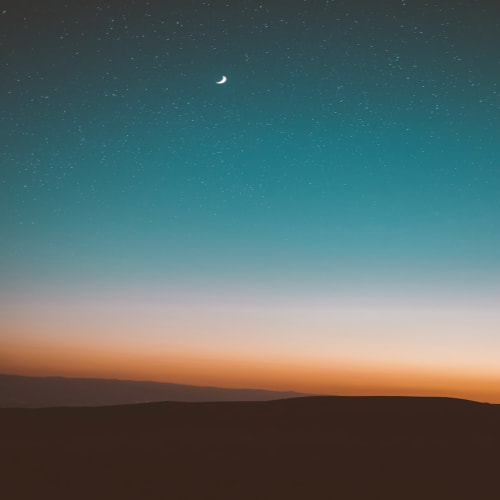맥북에서 간단하게 화면을 캡처하는 다양한 방법에 대해 알려드리겠습니다.
전체 화면 캡처
- 1. 키보드에서 Command + Shift + 3를 동시에 누릅니다.
- 2. 화면에 클릭 소리와 함께 전체 화면이 캡처되고, 캡처된 이미지는 바탕화면에 자동으로 저장됩니다.

부분 화면 캡처
- 1. 키보드에서 Command + Shift + 4를 동시에 누릅니다.
- 2. 나타나는 십자가 커서로 캡처하고자 하는 영역을 드래그합니다.
- 3. 드래그를 마치면 캡처된 이미지가 바탕화면에 자동으로 저장됩니다.

특정 창 캡처
- 1. 키보드에서 Command + Shift + 4를 누릅니다.
- 2. 스페이스바를 누르고, 캡처하고자 하는 창을 클릭합니다.
- 3. 캡처된 이미지가 바탕화면에 자동으로 저장됩니다.

클립보드에 캡처 저장
- 위의 단축키들을 사용할 때 control 키를 함께 누르면 캡처한 화면이 바탕화면에 파일로 저장되지 않고 클립보드에 저장됩니다. 이후 원하는 곳에 붙여넣기를 하면 됩니다.